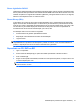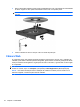HP ProBook Notebook PC User Manual - Linux
Com o computador ligado, pode iniciar a Hibernação de um dos seguintes modos:
●
Prima rapidamente o botão de alimentação.
●
Clique em Computer (Computador), clique em Shutdown (Encerrar) e, depois, clique em
Hibernation (Hibernação).
●
Clique no ícone Power (Alimentação) localizado o mais à direita da barra de tarefas e, depois,
clique em Hibernation (Hibernação).
▲
Para sair da Hibernação:
Prima o botão de energia por breves instantes.
A luz indicadora da alimentação acende-se e o seu trabalho aparece no ecrã onde foi interrompido.
Utilizar o ícone Alimentação
O ícone Energia encontra-se na área de notificação, na extremidade direita da barra de tarefas. O ícone
Energia permite aceder rapidamente às definições de alimentação, ver a carga restante da bateria e
seleccionar um esquema de energia diferente.
●
Para apresentar a percentagem da carga da bateria restante, clique no ícone Power (Alimentação)
e, depois, clique em Information (Informação).
●
Para aceder às Preferências da Gestão de Energia, clique no ícone Power (Alimentação) e,
depois, clique em Preference (Preferências).
Utilizar gestão de energia
Um esquema de energia é uma colecção de definições de sistema que gere o modo como o computador
utiliza a energia. Os esquemas de energia ajudam a conservar a energia e a maximizar o desempenho.
Pode personalizar definições da gestão de energia.
Visualizar as actuais definições da gestão de energia
▲
Clique no ícone Power (Alimentação) localizado o mais à direita da barra de tarefas e, depois,
clique em Preference (Preferências).
Alterar as actuais definições da gestão de energia
1. Clique no ícone Power (Alimentação) localizado o mais à direita da barra de tarefas e, depois,
clique em Preference (Preferências).
2. Alterar as definições Running on AC (Funcionar com CA), Running on Battery (Funcionar com
Bateria) e General (Geral), conforme necessário.
Utilizar alimentação CA externa
A electricidade da rede é fornecida através de um dos seguintes dispositivos:
AVISO! Para reduzir potenciais problemas de segurança, utilize exclusivamente o transformador
fornecido com o computador, um transformador de substituição fornecido pela HP, ou um transformador
compatível adquirido na HP.
●
Transformador aprovado
●
Dispositivo de ancoragem opcional (somente em alguns modelos) ou produto de expansão
36 Capítulo 4 Gestão de alimentação